SPSS’DE HAZIR KONTRASTLAR – SPSS Ödevi Yaptırma – SPSS Analizi Yaptırma Fiyatları – SPSS Örnekleri – Ücretli SPSS Analizi Yaptırma – SPSS Analizi Yaptırma Ücretleri
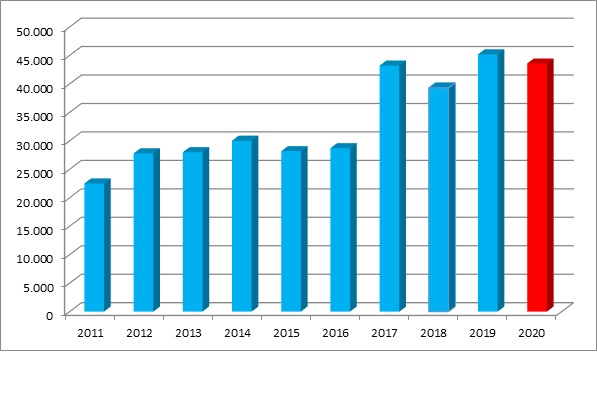
SAS’TA TUKEY HSD TESTİ YAPILMASI
Verilerinizi Excel’den yeni bir projeye aktarın veya Bölüm 6 için SAS Enterprise Guide projesini açın. Gruplar için açıklayıcı istatistiklere zaten sahip olduğunuzu varsayacağız ve bu nedenle doğrudan Tukey post hoc testini gerçekleştirmekle ilgileneceğiz. Ana menüden Analiz ➜ ANOVA ➜ Doğrusal Modeller’i seçin. Görev Rolleri sekmesinde, Bağımlı değişken olarak satscore’u ve Sınıflandırma değişkeni olarak grubu belirtin. Bu, Şekil 7.7’de gösterilmektedir.
Model sekmesinde grubu seçin ve pencerenin ortasındaki Ana çubuğa tıklayın. Bu, grubu Şekil 7.8’de gösterildiği gibi Efektler paneline yerleştirecektir.
Omnibus analizini yapmak için yaptığımız gibi, Model Seçenekleri penceresinde gösterilecek sadece Tip III kareler toplamına tıklayın. Şimdi Post Hoc Testler sekmesinde En Küçük Kareler’i seçin ve bu ekrana ulaştığınızda Ekle düğmesine tıklayın. Ekle düğmesine tıkladıktan sonra, Şekil 7.9’da gösterildiği gibi Araç testleri için Seçenekler bölmesinde dört açılır menü görünür. Her yatay panelin en sağ kısmı vurgulandığında, o anda panelde gösterilen varsayılana bir alternatif seçmenize olanak tanıyan bir açılır menü belirir. İşte bir Tukey post hoc testi yapmak için yapılması gerekenler vardır.
- r Kullanılacak Sınıf efektleri açılır menüsünde artık Yanlış’ı gösterir, Yanlış’ı ve aşağı oku tıklatın ve Doğru’yu seçin. Bu, grup değişkeni için ortalamaların farklılıklarına odaklanacaktır.
- r Şimdi Yok olarak gösterilen farklar için p-değerlerini göster için Karşılaştırmalar açılır menüsünde, panele tıklayın, ardından aşağı oka tıklayın ve Tüm ikili farklar’ı seçin.
- r Karşılaştırmalar için Ayarlama yöntemi için artık Varsayılan’ı gösteren Karşılaştırmalar açılır menüsünde, panele tıklayın, ardından aşağı oka tıklayın ve Tukey’i seçin.
- r Şimdi Yanlış’ı gösteren Güven sınırlarını göster açılır menüsünde Yanlış’ı ve aşağı oku tıklayın ve Doğru’yu seçin. Bu, Güveni belirtmeniz için ikinci bir açılır menüyü ortaya çıkaracaktır.
seviye (%). 95 varsayılanını koruyun. - r Eşdeğişkenler olduğu için, Ortak Değişkenler açılır menüsünü yoksayın.
Tüm bu özellikleri tamamladığınızda ekranınız Şekil 7.10’da gösterildiği gibi yapılandırılmalıdır. Analizi gerçekleştirmek için Çalıştır’a tıklayın.
SAS’TAN TUKEY HSD ÇIKIŞI
Çıktı, Şekil 7.11’de gösterilmektedir. En üstteki tabloda, veri dosyasındaki grup ataması birinci sütunu kaplar ve grup araçları ikinci sütunda sağlanır. SAS’ın üçüncü sütundaki gruplara kendi analiz için dahili kod numaralarını verdiğine dikkat edin. Şekil 7.11’de gösterilen alt tabloda kullanılan bu kod numaralarıdır.
Şekil 7.11’deki alt tablo, grup ortalamalarının ikili karşılaştırmalarının sonuçlarını gösterir. Örneğin, 1. satır (sıfır aylık çalışma grubu) ve 2. sütun (iki aylık çalışma grubu) için .0276 girişi, bu karşılaştırma için p değeridir. Bu, SPSS tarafından gösterilen değerle aynıdır (.028) ve bu iki ortalama arasındaki farkın istatistiksel olarak anlamlı olduğunu gösterir. SPSS analizinden daha önce gördüğümüz gibi, son iki grup arasındaki fark dışındaki tüm ortalama farklar anlamlıdır.
SPSS fiyat
SPSS satın al
Tek örneklem t testi örnekleri
Bağımsız örneklem t testi örnekleri
Spss Nedir
IBM SPSS
SPSS indir üniversite
SPSS programı
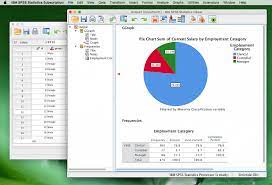
TÜRKİYE SONUÇLARININ İLETİŞİMİ
Tukey testinin sonuçlarını bildirirken, metinde bildirmek yerine, muhtemelen ortalamalar ve standart sapmalardan oluşan küçük bir tablo (yazmak için Tablo 1 olarak adlandırın) oluştururuz. Buna göre, sonuçları raporlamanın bir yolu aşağıdaki gibidir:
Öğrencilerin katıldığı SAT’ye hazırlık miktarının, testteki performanslarını önemli ölçüde etkilediği ortaya çıktı, F (4, 30) = 43.47, p < .05, η2 = .85. Grupların ortalamaları ve standart sapmaları Tablo 1’de sunulmaktadır. Tukey’in HSD ikili karşılaştırmalarından elde edilen sonuçlar, altı aya kadar olan her ek iki aylık çalışmanın önemli ölçüde daha yüksek SAT puanları ile ilişkili olduğunu göstermiştir. Ancak, altı aylık ve sekiz aylık çalışma grupları arasında puanlarda anlamlı bir fark yoktu.
SPSS’DE HAZIR KONTRASTLAR
ÖN AYAR KONTRASTLARIN ÖZELLİKLERİ
Belirli karşılaştırmalar yapmak için SPSS’de yapılandırılmış bir dizi karşıtlık vardır. Bu önceden ayarlanmış karşıtlıkları adlandırdık, ancak SPSS bunları Karşıtlıklar iletişim penceresinde yalnızca karşıtlıklar olarak adlandırıyor. Bu ön ayarlı kontrastlar, bazı özellikleriyle birlikte Tablo 7.3’te listelenmiştir.
Bu özellikleri burada kısaca ele alıyoruz; daha sonra bu özelliklere dayalı karşıtlıkları Bölüm 7.15.1 ila 7.16’da açıklayacağız. SAS, işaretle ve tıkla modunda bu önceden ayarlanmış kontrastlara benzer hiçbir şeye sahip değildir.
Kontrastı İçeren İletişim Penceresi
Altı kontrasttan beşi, Kontrastlar iletişim penceresi aracılığıyla kullanılabilir. Bu pencere, şimdiye kadar kullandığımız Tek Yönlü ANOVA prosedüründe mevcut değildir. Bunun yerine, Kontrastlara Genel Doğrusal Model (GLM) prosedürü aracılığıyla erişeceğiz. Bu zıtlıklardan biri olan Dunnett prosedürü, Tek Yönlü ANOVA veya GLM prosedürü aracılığıyla erişilebilen Post Hoc iletişim penceresinde mevcuttur.
İkili/İkili Olmayan
İkili karşılaştırmalar, ayrı koşulların araçlarıyla ilgilenir. Bu karşıtlıklar için ikili olmayan karşılaştırmalarda, karşılaştırılan iki ortalamadan biri, birden çok gruptan elde edilen araçların doğrusal bir kombinasyonudur.
Ortogonal Kontrastlar
Tablo 7.3’te kontrastın bir dizi ortogonal karşılaştırma ile sınırlı olup olmadığına dikkat çekiyoruz. Tablodan da görülebileceği gibi, yalnızca Fark ve Helmert karşıtlıkları ortogonaldir; kalan kontrastlar ortogonal değildir.
Referans Grubu
Bu önceden ayarlanmış karşıtlıklardan bazıları, bir referans grubu veya kategori ya prosedür tarafından tanımlanacak ya da kullanıcının bu şekilde kullanılacak olanı tanımlamasını gerektirecek şekilde yapılandırılmıştır. Referans kategorisinin belirlenmesinde SPSS, bağımsız değişkenin seviyelerine verilen değerlere göre grupları tanır.
Bunu SAT çalışma zamanı örneğimizi kullanarak göstermek için, çalışma süresi bağımsız değişkeninin beş seviyesi olduğunu hatırlayın. SPSS için, en düşük değer kodu (örneğimizde 0), birinci düzeyi veya grubu tanımlar, sonraki en düşük değer kodu (örneğimizde 2) ikinci düzeyi veya grubu tanımlar, vb.
Referans grubunun prosedür tarafından tanımlanmadığı bu karşıtlıkların bazıları için, SPSS, kullanıcıların referans grubunu belirlemesi için bir yol sağlar. Sözdizimi kullanılarak, herhangi bir grup, kullanıcılar tarafından referans olarak belirtilebilir. İşaretle ve tıkla modunda, kullanıcılara referans grubu için yalnızca iki seçenek sunulur: ilk grup veya son grup. İlgili gruba karşılık gelen butona tıklandığında analiz için referans grubu belirlenir.
Bağımsız örneklem t testi örnekleri IBM SPSS SPSS fiyat SPSS indir üniversite Spss Nedir SPSS programı SPSS satın al Tek örneklem t testi örnekleri